linux下的网络配置和界面配置区别(关于Linux性能调优中网络I)
- 和小伙伴分享一些Linux网络优化的笔记,内容很浅,可以用作入门
- 博文内容结合《Linux性能优化》读书笔记整理
- 涉及内容包括 常用的优化工具(mii-tool,ethtool,ifconfig,ip,sar,iptraf,netstat)使用Demo及对应的输出解释具体的调优策略步骤
- 食用方式: 需要了解Linux基础,网络分层相关知识没有完整的调优Demo,只是提供的一些方向。关于调优工具,你可以学习到确定系统内以太网设备的带宽和双工设置(mii-tool、ethtool)。确定流经每个以太网接口的网络流量(ifconfig、sar、iptraf、netstat)。确定流入和流出系统的ip流量的类型(iptraf、netstat)。确定流入和流出系统的每种类型的IP流量(iptraf)。确定是哪个应用程序产生了IP流量(netstat -p)。
- 理解不足小伙伴帮忙指正
「 理性的人寻求的不是快乐,而是没有痛苦。--------叔本华」
学习网络调优工具之前,简单温习一下网络I/O相关的知识
涉及名词解释带宽(传输速率):数据传输的过程中,两个设备之间数据流动的物理速度称为传输速率,单位为bps(Bits Per Second,每秒比特数),传输速率不是指单位数据流动的速度,而是指单位时间内传输的数据量有多少。传输速率有被称之为带宽(Bandwidth),带宽越大网络传输能力就越强。
吞吐量:主机之间的实际的传输速率被称为吞吐量,单位与带宽相同,吞吐量还衡量CPU处理能力,网络的拥堵程度,报文中数据字段的占有份额。
网卡:网络接口卡,也称网络适配器,网卡,LAN卡。联网时必须使用。
路由器:在OSI模型的第3层-网络层面上连接两个网络(路由寻址,类似送快递)、并对分组报文进行转发的设备。涉及路由控制表(静态路由,动态路由OSPF,默认路由)
交换机:在OSI模型的第2层-数据链路层上连接局域网的主要设备,交换机能够根据以太网帧中目标地址智能的转发数据,涉及地址转发表(通过MAC地址学习记录实际的MAC地址本身)
包,数据帧,数据报,段,消息:包为全能性术语,帧表示数据链路层中包的单位,而数据报是IP和UDP 等网络层以上的分层中包的单位,段则表示TCP数据中流的信息,消息是指应用协议中数据的单位。
网络I/O介绍Linux和其他主流操作系统中的网络流量被抽象(协议分层与OSI参考模型)为一系列的硬件和软件层次。在每个分层上,发送端添加首部包装信息,经过路由器,接受端分离首部恢复数据。当然路由器的传递也涉及网络层和链路层的首部分离和添加。简单回顾下

在OSI分层中,链路层包含网络硬件,如以太网设备。在传送网路流量时,这一层并不区分流量类型,而仅仅以尽可能快的速度发送和接收数据包(或帧)。
链路层的上面是网络层。使用互联网协议(IP)和网际控制报文协议(ICMP)在机器间寻址并路由数据包。IP/ICMP尽其最大努力尝试在机器之间传递数据包,但是它们不能保证数据包是否能真正达到其目的地。
网络层的上面是传输层,它定义了传输控制协议(TCP)和用户数据报协议(UDP)。
- TCP是一个可靠协议,它可以保证消息通过网络送达,如果消息无法送达它就会产生一个错误。
- TCP的同级协议UDP,则是一个不可靠协议,它无法保证信息能够送达(为了获得最高的数据传输速率)。
UDP和TCP为IP增加了服务的概念。UDP和TCP接收有编号端口的消息。按照惯例,每个类型的网络服务都被分配了不同的编号即端口。
- 超文本传输协议(HTTP)通常为端口80
- 安全外壳(SSH)通常为端口22
- 文件传输协议(FTP)通常为端口23。
┌──[root@vms81.liruilongs.github.io]-[~]
└─$cat /etc/services | grep -E "^http\\s|^ssh\\s|^ftp\\s" | sort
ftp 21/sctp # FTP
ftp 21/tcp
ftp 21/udp fsp fspd
http 80/sctp # HyperText Transfer Protocol
http 80/tcp www www-http # WorldWideWeb HTTP
http 80/udp www www-http # HyperText Transfer Protocol
ssh 22/sctp # SSH
ssh 22/tcp # The Secure shell (SSH) Protocol
ssh 22/udp # The Secure Shell (SSH) Protocol
┌──[root@vms81.liruilongs.github.io]-[~]
└─$
在Linux系统中,文件/etc/services定义了全部的端口以及它们提供的服务类型。
传输层层上面为应用层。这一层包含了各种应用程序,它们使用下面各层在网络上传输数据包。
Linux内核实现或控制的是最低三层(链路层、网络层和传输层)。内核可以提供每层的性能统计信息,包括数据流经每一层时的带宽使用情况信息和错误计数信息。
链路层的网络流量Linux可以侦测到流经链路层的数据流量的速率。
链路层,通常是以太网,以帧序列的形式将信息发送到网络上。不管应用层的交互方式是什么,链路层也会将它们分割为帧,再发送到网络上。数据帧的最大尺寸被称为最大传输单位(MTU)。可以使用网络配置工具,如ip或ifconfig来设置MTU。
k8s集群机器所有有好多Calico虚拟网卡
┌──[root@vms81.liruilongs.github.io]-[~]
└─$ifconfig | grep mtu
cali12cf25006b5: flags=4163<UP,BROADCAST,RUNNING,MULTICAST> mtu 1480
cali13a4549bf1e: flags=4163<UP,BROADCAST,RUNNING,MULTICAST> mtu 1480
cali45e02b0b21e: flags=4163<UP,BROADCAST,RUNNING,MULTICAST> mtu 1480
cali5a282a7bbb0: flags=4163<UP,BROADCAST,RUNNING,MULTICAST> mtu 1480
cali86e7ca9e9c2: flags=4163<UP,BROADCAST,RUNNING,MULTICAST> mtu 1480
calicb34164ec79: flags=4163<UP,BROADCAST,RUNNING,MULTICAST> mtu 1480
docker0: flags=4099<UP,BROADCAST,MULTICAST> mtu 1500
ens32: flags=4163<UP,BROADCAST,RUNNING,MULTICAST> mtu 1500
lo: flags=73<UP,LOOPBACK,RUNNING> mtu 65536
tunl0: flags=193<UP,RUNNING,NOARP> mtu 1480
┌──[root@vms81.liruilongs.github.io]-[~]
└─$
就以太网而言,最大大小一般为1500字节,虽然有些硬件支持的巨型帧可以高达9000字节。MTU的大小对网络效率有直接影响。
链路层上的每一个帧都有一个小容量的头部,因此,使用大尺寸的MTU就提高了用户数据对开销(头部)的比例。但是,使用大尺寸的MTU,每个数据帧被损坏或丢弃的几率会更高。
对单一物理链路来说,大尺寸MTU通常会带来更好的性能,因为它需要的开销更小;反之,对嘈杂的链路(链路聚合)来说,更小的MTU则通常会提升性能,因为,当单个帧被损坏时,它要重传的数据更少。
在物理层,帧流经物理网络,Linux内核可以收集大量有关帧数量和类型的不同统计数据:
- 发送/接收:如果一个帧成功地流出或流入机器,那么它就会被计为一个已发送或已接收的帧。
- 错误:有错误的帧(可能是因为网络电缆坏了,或双工不匹配)。
- 丢弃:被丢弃帧的(很可能是因为内存或缓冲区容量小)。
- 溢出:由于内核或网卡有过多的帧,因此被网络丢弃的帧。通常这种情况不应该发生。
- 帧:由于物理级问题导致被丢弃的帧。其原因可能是循环冗余校验(CRC)错误或其他低级别的问题(这个分类有些搞不懂?)。
- 多播: 这些帧不直接寻址到当前系统,而是同时广播到一组节点。
- 压缩:一些底层接口,如点对点协议(PPP)或串行线路网际协议(SLIP)设备在把帧发送到网络上之前,会对其进行压缩。该值表示的就是被压缩帧的数量。
有些Linux网络性能工具能够显示通过每一个网络设备的每一种类型的帧数。这些工具通常需要设备名,因此,熟悉Linux如何对网络设备命名以便搞清楚哪个名字代表了哪个设备是很重要的。
以太网设备被命名为ethN,正常,eth0指的是第一个设备,ethl指的是第二个设备,以此类推。与以太网设备命名方式相同,PPP设备被命名为pppN。环回设备,用于与本机联网,被命名为lo。
┌──[root@vms81.liruilongs.github.io]-[~/ansible]
└─$ifconfig lo
lo: flags=73<UP,LOOPBACK,RUNNING> mtu 65536
inet 127.0.0.1 netmask 255.0.0.0
inet6 ::1 prefixlen 128 scopeid 0x10<host>
loop txqueuelen 1 (Local Loopback)
RX packets 10250705 bytes 2227288333 (2.0 GiB)
RX errors 0 dropped 0 overruns 0 frame 0
TX packets 10250705 bytes 2227288333 (2.0 GiB)
TX errors 0 dropped 0 overruns 0 carrier 0 collisions 0
对TCP或UDP流量而言,Linux使用套接字/端口来抽象两台机器的连接。当与远程机器连接时,本地应用程序用一个网络套接字来打开远程机器上的一个端口。
Linux网络性能工具可以跟踪流经特定网络端口的数据量。由于每个服务的端口号具有唯一性,因此有可能确定流向特定服务的物理流量。
网络性能工具mii-tool(媒体无关接口工具)mii-tool是以太网专用硬件工具,主要用于设置以太网设备,但它也可以提供有关当前设置的信息。诸如链接速度和双工设置,对于追踪性能不佳设备的成因是非常有用。
mii-tool已经过时了,推荐使用ethtool,一般也不会怎么使用,书里有讲,我们简单看下
┌──[root@vms81.liruilongs.github.io]-[~]
└─$man mii-tool | grep obsolete
This program is obsolete. For replacement check ethtool.
┌──[root@vms81.liruilongs.github.io]-[~]
└─$
我这里是CentOS 7虚机,所以网卡为eth32 系统上eth32的配置信息。
┌──[root@vms81.liruilongs.github.io]-[~/ansible]
└─$mii-tool -v ens32
ens32: negotiated 1000baseT-FD flow-control, link ok
product info: Yukon 88E1011 rev 3
basic mode: autonegotiation enabled
basic status: autonegotiation complete, link ok
capabilities: 1000baseT-FD 100baseTx-FD 100baseTx-HD 10baseT-FD 10baseT-HD
advertising: 1000baseT-FD 100baseTx-FD 100baseTx-HD 10baseT-FD 10baseT-HD
link partner: 1000baseT-HD 1000baseT-FD 100baseTx-FD 100baseTx-HD 10baseT-FD 10baseT-HD
mi-tool提供了关于如何配置以太网设备物理层的底层信息。
ethtool在配置和显示以太网设备统计数据方面,ethtool提供了与mii-tool相似的功能。不过,ethtool更加强大,包含了更多配置选项和设备统计信息。
┌──[root@vms81.liruilongs.github.io]-[~/ansible]
└─$ethtool ens32
Settings for ens32:
Supported ports: [ TP ]
Supported link modes: 10baseT/Half 10baseT/Full
100baseT/Half 100baseT/Full
1000baseT/Full
Supported pause frame use: No
Supports auto-negotiation: Yes
Advertised link modes: 10baseT/Half 10baseT/Full
100baseT/Half 100baseT/Full
1000baseT/Full
Advertised pause frame use: No
Advertised auto-negotiation: Yes
Speed: 1000Mb/s
Duplex: Full
Port: Twisted Pair
PHYAD: 0
Transceiver: internal
Auto-negotiation: on
MDI-X: off (auto)
Supports Wake-on: d
Wake-on: d
Current message level: 0x00000007 (7)
drv probe link
Link detected: yes
通过上面的配置我们可以看大,带宽为 Speed: 1000Mb/s 千兆,双工模式为 Duplex: Full 全双工 ,网卡是否连接网线:Link detected: yes
ifconfig(接口配置)ifconfig的主要工作就是在Linux机器上安装和配置网络接口。它还提供了系统中所有网络设备的基本性能统计信息。ifconfig几乎在所有联网的Linux机器上都是可用的。
┌──[root@vms81.liruilongs.github.io]-[~/ansible]
└─$ifconfig ens32
ens32: flags=4163<UP,BROADCAST,RUNNING,MULTICAST> mtu 1500
inet 192.168.26.81 netmask 255.255.255.0 broadcast 192.168.26.255
inet6 fe80::20c:29ff:fead:e393 prefixlen 64 scopeid 0x20<link>
ether 00:0c:29:ad:e3:93 txqueuelen 1000 (Ethernet)
RX packets 507331 bytes 69923393 (66.6 MiB)
RX errors 0 dropped 0 overruns 0 frame 0
TX packets 556567 bytes 308574743 (294.2 MiB)
TX errors 0 dropped 0 overruns 0 carrier 0 collisions 0
关于部分参数的说明
列 说明 RX packets 设备已接收的数据包数 TX packets 设备已发送的数据包数 errors 发送或接收时的错误数 dropped 发送或接收时丢弃的数据包数 overruns 网络设备没有足够的缓冲区来发送或接收一个数据包的次数 frame 底层以太网帧错误的数量 carrier 由于链路介质故障(如故障电缆)而丢弃的数据包数量
ifconfig提供的统计数据显示的是自系统启动开始的累计数值。如果你将一个网络设备下线,之后又让其上线,其统计数据也不会重置。如果你按规律的间隔来运行ifconfig,就可以发现各种统计数据的变化率。这一点可以通过watch命令或shell脚本来自动实现,
┌──[root@vms81.liruilongs.github.io]-[~]
└─$watch -d -n 1 ifconfig ens32
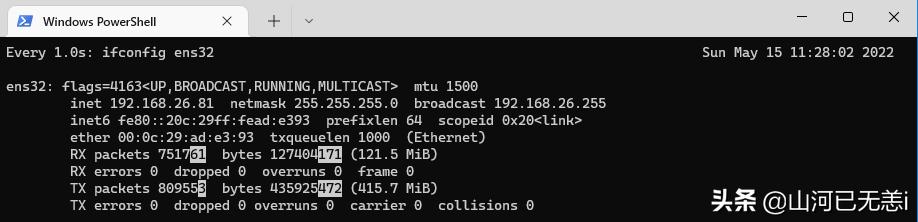
一些网络工具,如ifconfig,正在被淘汰,取而代之的是新的命令:ip,ip不仅可以让你对Linux联网的多个不同方面进行配置,还可以显示每个网络设备的性能统计信息。
┌──[root@vms81.liruilongs.github.io]-[~]
└─$ip -s -s link ls ens32
2: ens32: <BROADCAST,MULTICAST,UP,LOWER_UP> mtu 1500 qdisc pfifo_fast state UP mode DEFAULT qlen 1000
link/ether 00:0c:29:ad:e3:93 brd ff:ff:ff:ff:ff:ff
RX: bytes packets errors dropped overrun mcast
127977457 756138 0 0 0 0
RX errors: length crc frame fifo missed
0 0 0 0 0
TX: bytes packets errors dropped carrier collsns
438259866 814226 0 0 0 0
TX errors: aborted fifo window heartbeat transns
0 0 0 0 8
┌──[root@vms81.liruilongs.github.io]-[~]
└─$
部分字段说明,RX代表接收,TX代表发送。
列 说明 bytes 发送或接收的字节数 packets 发送或接收的数据包数 errors 发送或接收时发生的错误数 dropped 由于网卡缺少资源,导致未发送或接收的数据包数 overruns 网络没有足够的缓冲区空间来发送或接收更多数据包的次数 mcast 已接收的多播数据包的数量 carrier 由于链路介质故障(如故障电缆)而丢弃的数据包数量 collsns 传送时设备发生的冲突次数。当多个设备试图同时使用网络时就会发生冲突
sarsar提供了链路级的网络性能数据。但是,它同时还提供了一些关于传输层打开的套接字数量的基本信息。sar使用如下命令行来收集网络统计信息:
sar[-n DEV | EDEV | SOCK | FULL ] [DEVICE] [linterval][count]
选项 说明 -n DEV 显示每个设备发送和接收的数据包数和字节数信息 -n EDEV 显示每个设备的发送和接收错误信息 -n SoCK 显示使用套接字(TCP、UDP和RAW)的总数信息 -n FULL 显示所有的网络统计信息 interval 采样间隔时长 count 采样总数
「显示每个设备发送和接收的数据包数和字节数信息」
┌──[root@vms81.liruilongs.github.io]-[~/ansible]
└─$sar -n DEV 1 1
Linux 3.10.0-693.el7.x86_64 (vms81.liruilongs.github.io) 2022年05月14日 _x86_64_ (2 CPU)
22时46分16秒 IFACE rxpck/s txpck/s rxkB/s txkB/s rxcmp/s txcmp/s rxmcst/s
22时46分17秒 ens32 1.00 1.00 0.11 0.09 0.00 0.00 0.00
22时46分17秒 cali86e7ca9e9c2 0.00 0.00 0.00 0.00 0.00 0.00 0.00
22时46分17秒 cali13a4549bf1e 0.00 0.00 0.00 0.00 0.00 0.00 0.00
22时46分17秒 cali5a282a7bbb0 0.00 0.00 0.00 0.00 0.00 0.00 0.00
22时46分17秒 cali12cf25006b5 0.00 0.00 0.00 0.00 0.00 0.00 0.00
22时46分17秒 cali45e02b0b21e 0.00 0.00 0.00 0.00 0.00 0.00 0.00
22时46分17秒 lo 224.00 224.00 27.57 27.57 0.00 0.00 0.00
22时46分17秒 calicb34164ec79 0.00 0.00 0.00 0.00 0.00 0.00 0.00
22时46分17秒 tunl0 0.00 0.00 0.00 0.00 0.00 0.00 0.00
22时46分17秒 docker0 0.00 0.00 0.00 0.00 0.00 0.00 0.00
平均时间: IFACE rxpck/s txpck/s rxkB/s txkB/s rxcmp/s txcmp/s rxmcst/s
平均时间: ens32 1.00 1.00 0.11 0.09 0.00 0.00 0.00
平均时间: cali86e7ca9e9c2 0.00 0.00 0.00 0.00 0.00 0.00 0.00
平均时间: cali13a4549bf1e 0.00 0.00 0.00 0.00 0.00 0.00 0.00
平均时间: cali5a282a7bbb0 0.00 0.00 0.00 0.00 0.00 0.00 0.00
平均时间: cali12cf25006b5 0.00 0.00 0.00 0.00 0.00 0.00 0.00
平均时间: cali45e02b0b21e 0.00 0.00 0.00 0.00 0.00 0.00 0.00
平均时间: lo 224.00 224.00 27.57 27.57 0.00 0.00 0.00
平均时间: calicb34164ec79 0.00 0.00 0.00 0.00 0.00 0.00 0.00
平均时间: tunl0 0.00 0.00 0.00 0.00 0.00 0.00 0.00
平均时间: docker0 0.00 0.00 0.00 0.00 0.00 0.00 0.00
┌──[root@vms81.liruilongs.github.io]-[~/ansible]
└─$
列 说明 rxpck/s 数据包接收速率 txpck/s 数据包发送速率 rxkB/s kb接收速率 txkB/s kb发送速率 rxcmp/s 压缩包接收速率 txcmp/s 压缩包发送速率 rxmcst/s 多播包接收速率
「显示每个设备的发送和接收错误信息」
┌──[root@vms81.liruilongs.github.io]-[~/ansible]
└─$sar -n EDEV 1 1
Linux 3.10.0-693.el7.x86_64 (vms81.liruilongs.github.io) 2022年05月14日 _x86_64_ (2 CPU)
22时53分07秒 IFACE rxerr/s txerr/s coll/s rxdrop/s txdrop/s txcarr/s rxfram/s rxfifo/s txfifo/s
22时53分08秒 ens32 0.00 0.00 0.00 0.00 0.00 0.00 0.00 0.00 0.00
22时53分08秒 cali86e7ca9e9c2 0.00 0.00 0.00 0.00 0.00 0.00 0.00 0.00 0.00
22时53分08秒 cali13a4549bf1e 0.00 0.00 0.00 0.00 0.00 0.00 0.00 0.00 0.00
22时53分08秒 cali5a282a7bbb0 0.00 0.00 0.00 0.00 0.00 0.00 0.00 0.00 0.00
22时53分08秒 cali12cf25006b5 0.00 0.00 0.00 0.00 0.00 0.00 0.00 0.00 0.00
22时53分08秒 cali45e02b0b21e 0.00 0.00 0.00 0.00 0.00 0.00 0.00 0.00 0.00
22时53分08秒 lo 0.00 0.00 0.00 0.00 0.00 0.00 0.00 0.00 0.00
22时53分08秒 calicb34164ec79 0.00 0.00 0.00 0.00 0.00 0.00 0.00 0.00 0.00
22时53分08秒 tunl0 0.00 0.00 0.00 0.00 0.00 0.00 0.00 0.00 0.00
22时53分08秒 docker0 0.00 0.00 0.00 0.00 0.00 0.00 0.00 0.00 0.00
平均时间: IFACE rxerr/s txerr/s coll/s rxdrop/s txdrop/s txcarr/s rxfram/s rxfifo/s txfifo/s
平均时间: ens32 0.00 0.00 0.00 0.00 0.00 0.00 0.00 0.00 0.00
平均时间: cali86e7ca9e9c2 0.00 0.00 0.00 0.00 0.00 0.00 0.00 0.00 0.00
平均时间: cali13a4549bf1e 0.00 0.00 0.00 0.00 0.00 0.00 0.00 0.00 0.00
平均时间: cali5a282a7bbb0 0.00 0.00 0.00 0.00 0.00 0.00 0.00 0.00 0.00
平均时间: cali12cf25006b5 0.00 0.00 0.00 0.00 0.00 0.00 0.00 0.00 0.00
平均时间: cali45e02b0b21e 0.00 0.00 0.00 0.00 0.00 0.00 0.00 0.00 0.00
平均时间: lo 0.00 0.00 0.00 0.00 0.00 0.00 0.00 0.00 0.00
平均时间: calicb34164ec79 0.00 0.00 0.00 0.00 0.00 0.00 0.00 0.00 0.00
平均时间: tunl0 0.00 0.00 0.00 0.00 0.00 0.00 0.00 0.00 0.00
平均时间: docker0 0.00 0.00 0.00 0.00 0.00 0.00 0.00 0.00 0.00
┌──[root@vms81.liruilongs.github.io]-[~/ansible]
└─$
列 说明 rxerr/s 接收错误率 txerr/s 发送错误率 co11/s 发送时的以太网冲突率 rxdrop/s 由于Linux内核缓冲区不足而导致的接收帧丢弃率 txdrop/s 由于Linux内核缓冲区不足而导致的发送帧丢弃率 txcarr/s 由于载波错误而导致的发送帧丢弃率 rxfram/s 由于帧对齐错误而导致的接收帧丢弃率 rxfifo/s 由于FIFO错误而导致的接收帧丢弃率 txfifo/s 由于FIFO错误而导致的发送帧丢弃率
「显示使用套接字(TCP、UDP和RAW)的总数信息」
┌──[root@vms81.liruilongs.github.io]-[~/ansible]
└─$sar -n SOCK 1 3
Linux 3.10.0-693.el7.x86_64 (vms81.liruilongs.github.io) 2022年05月14日 _x86_64_ (2 CPU)
22时56分23秒 totsck tcpsck udpsck rawsck ip-frag tcp-tw
22时56分24秒 3487 245 9 0 0 163
22时56分25秒 3487 245 9 0 0 165
22时56分26秒 3487 245 9 0 0 167
平均时间: 3487 245 9 0 0 165
┌──[root@vms81.liruilongs.github.io]-[~/ansible]
└─$
列 说明 totsck 当前正在被使用的套接字总数 tcpsck 当前正在被使用的TCP套接字总数 udpsck 当前正在被使用的UDP套接字总数 rawsck 当前正在被使用的RAW套接字总数 ip-frag IP分片的总数
iptrafiptraf是一个实时网络监控工具。它提供了相当多的模式来监控网络接口和流量。iptraf是一种控制台应用程序,但其用户界面则是基于光标的一组菜单和窗口。
iptraf可以提供有关每个网络设备发送帧速率的信息。同时,它还能够显示TCP/IP数据包的类型和大小信息,以及·。
需要装包
┌──[root@vms81.liruilongs.github.io]-[~/ansible]
└─$yum -y install iptraf
................
Running transaction
正在安装 : iptraf-ng-1.1.4-7.el7.x86_64 1/1
验证中 : iptraf-ng-1.1.4-7.el7.x86_64 1/1
已安装:
iptraf-ng.x86_64 0:1.1.4-7.el7
完毕!
iptraf用如下命令行调用:
iptraf[-d interface][-s interface][-t <minutes>]
如果调用iptraf时不带参数,就会显示一个菜单,让你选择监控界面以及想要监控的信息类型。这些选项用于观察特定接口或网络服务上的网络流量。
┌──[root@vms81.liruilongs.github.io]-[~/ansible]
└─$iptraf-ng

观察所有接口的网络流量信息

选项 说明 -d interface 接口的详细统计信息,包括:接收信息、发送信息以及错误率信息 -s interface 关于接口上哪些IP端口正在被使用,以及有多少字节流经它们的统计信息 -t iptraf退出前运行的分钟数
┌──[root@vms81.liruilongs.github.io]-[~/ansible]
└─$iptraf-ng -d ens32 -t 1
这条命令指定iptraf显示以太网设备ets32 的详细信息并在运行1分钟后退出。我们可以看到,当前网络设备接收速率为6.13kbps,发送速率为42.81kbps

iptraf显示每个UDP和TCP端口上的网络流量信息。通过端口我们可以看到每个端口对应的服务处理了多少流量,下图我们可以看到,有278kb的流量被22端口接收,有362kb的ssh数据从当前网卡发送出去
┌──[root@vms81.liruilongs.github.io]-[~/ansible]
└─$iptraf-ng -s ens32 -t 10

netstat是一种基本的网络性能工具,它几乎出现在每一个联网的Linux机器上(当然我们也可以使用ss命令),可以用它抽取的信息包括:
- 当前正在使用的网络套接字的数量和类型,
- 有关流入和流出当前系统的UDP和TCP数据包数量的特定接口统计数据。
- 能将一个套接字回溯到其特定进程或PID,这在试图确定哪个应用程序要对网络流量负责时是很有用的。
netstat [-p][-c] [-interfaces=cname>][-s][-t][-u] I-w]
如果netstat 调用时不带任何参数,它将显示系统范围内的套接字使用情况以及Internet域和UNIX域套接字的信息。(UNIX域套接字用于本机的进程通信。)为了能检索所有其可以显示的统计信息,需要从根目录运行netstat。
┌──[root@vms81.liruilongs.github.io]-[~/ansible]
└─$netstat | sed -n '20,30p'
tcp 0 0 localhost:2379 localhost:51396 ESTABLISHED
tcp 0 0 localhost:2379 localhost:33432 ESTABLISHED
tcp 0 0 localhost:2379 localhost:33392 ESTABLISHED
tcp 0 0 localhost:35008 localhost:9099 TIME_WAIT
tcp 0 0 localhost:51154 localhost:2379 ESTABLISHED
tcp 0 0 localhost:51390 localhost:2379 ESTABLISHED
tcp 0 0 vms81.liruilongs.:53982 10.96.0.1:https ESTABLISHED
tcp 0 0 localhost:51266 localhost:2379 ESTABLISHED
tcp 0 0 localhost:51482 localhost:2379 ESTABLISHED
tcp 0 0 localhost:2379 localhost:52920 ESTABLISHED
tcp 0 0 localhost:2379 localhost:traceroute ESTABLISHED
选项 说明 -p 给出打开每个被显示套接字的PID/程序名 -c 每秒持续更新显示信息 --interfaces= 显示指定接口的网络统计信息 -statistics/ -s IP/UDP/ICMP/TCP统计信息 --tcp / -t 仅显示TCP套接字相关信息 --udp / -u 仅显示UDP套接字相关信息 -raw / -w 仅显示RAW套接字相关信息(IP和ICMP)
┌──[root@vms81.liruilongs.github.io]-[~/ansible]
└─$netstat -p | sed -n '20,30p'
tcp 0 0 localhost:2379 localhost:51396 ESTABLISHED 2025/etcd
tcp 0 0 localhost:2379 localhost:33432 ESTABLISHED 2025/etcd
tcp 0 0 localhost:2379 localhost:33392 ESTABLISHED 2025/etcd
tcp 0 0 localhost:35008 localhost:9099 TIME_WAIT -
tcp 0 0 localhost:51154 localhost:2379 ESTABLISHED 14196/kube-apiserve
tcp 0 0 localhost:51390 localhost:2379 ESTABLISHED 14196/kube-apiserve
tcp 0 0 vms81.liruilongs.:53982 10.96.0.1:https ESTABLISHED 108260/calico-node
tcp 0 0 localhost:51266 localhost:2379 ESTABLISHED 14196/kube-apiserve
tcp 0 0 localhost:51482 localhost:2379 ESTABLISHED 14196/kube-apiserve
tcp 0 0 localhost:2379 localhost:52920 ESTABLISHED 2025/etcd
tcp 0 0 localhost:2379 localhost:traceroute ESTABLISHED 2025/etcd
然后我们看一个日常的运维脚本
function network() {
#获取网卡流量信息,接收|发送的数据流量,单位为字节(bytes)
net_monitor=$(cat /proc/net/dev | tail -n 3 | awk 'BEGIN{ print "网卡名称 入站数据流量(bytes) 出站数据流量(bytes)"} {print $1,$2,$10}' | column -t)
#获取暴露端口信息
ip_port=$(ss -ntulpa)
#本地IP地址列表
localip=$(ip a s | awk '/inet /{print $2}' )
echo -e "\n\033[32m################## 网络 相关 ############\033[0m\n"
echo -e "|本地IP地址列表:"
echo -e "\033[31m$localip \033[0m"
echo -e "\033[32m------------------------------------\033[0m"
echo -e "|获取网卡流量信息:"
echo -e "\033[31m$net_monitor \033[0m"
echo -e "\033[32m------------------------------------\033[0m"
echo -e "|获取暴露端口信息:"
echo -e "\033[31m$ip_port \033[0m"
echo -e "\033[32m------------------------------------\033[0m"
}

输出截图
优化网络IO使用情况当知道网络发生了问题时,Linux提供了一组工具来确定哪些应用程序涉及其中。但是,在与外部机器连接时,对网络问题的修复就不完全由你控制了。

要做的第一件事就是用ethtool来确定每个Ethernet设备设置的硬件速度是多少。通过下面的配置文件我们可以看到,设置当前网卡带宽为1000Mb/s
┌──[root@vms81.liruilongs.github.io]-[~/ansible]
└─$ethtool ens32
Settings for ens32:
Supported ports: [ TP ]
Supported link modes: 10baseT/Half 10baseT/Full
100baseT/Half 100baseT/Full
1000baseT/Full
Supported pause frame use: No
Supports auto-negotiation: Yes
Advertised link modes: 10baseT/Half 10baseT/Full
100baseT/Half 100baseT/Full
1000baseT/Full
Advertised pause frame use: No
Advertised auto-negotiation: Yes
Speed: 1000Mb/s
Duplex: Full
Port: Twisted Pair
PHYAD: 0
Transceiver: internal
Auto-negotiation: on
MDI-X: off (auto)
Supports Wake-on: d
Wake-on: d
Current message level: 0x00000007 (7)
drv probe link
Link detected: yes
如果有这些信息的记录,就可以调查是否有网络设备处于饱和状态。Ethernet设备和/或交换机容易被误配置,ethtool显示每个设备认为其应运行的速度。在确定了每个Ethernet设备的理论极限后,使用iptraf(甚至是ifconfig)来明确流经每个接口的流量。
┌──[root@vms81.liruilongs.github.io]-[~/ansible]
└─$ifconfig ens32
ens32: flags=4163<UP,BROADCAST,RUNNING,MULTICAST> mtu 1500
inet 192.168.26.81 netmask 255.255.255.0 broadcast 192.168.26.255
inet6 fe80::20c:29ff:fead:e393 prefixlen 64 scopeid 0x20<link>
ether 00:0c:29:ad:e3:93 txqueuelen 1000 (Ethernet)
RX packets 628172 bytes 109448643 (104.3 MiB)
RX errors 0 dropped 0 overruns 0 frame 0
TX packets 674109 bytes 362438519 (345.6 MiB)
TX errors 0 dropped 0 overruns 0 carrier 0 collisions 0
如果有任何网络设备表现出饱和,转到下面两个节点。我们可以看到当前网卡接收的数据量为104M,发送的数据量为345M。这里我们可以通过watch监听的方式看计算每秒的流量数据。
也可以使用iptraf来实现,下面的命令统计流量的进出速率
┌──[root@vms81.liruilongs.github.io]-[~/ansible]
└─$iptraf-ng -d ens32 -t 1

网络流量减缓的原因也可能是大量的网络错误。用ifconfig来确定是否有接口产生了大量的错误。大量错误可能是不匹配的Ethernet卡/Ethernet交换机设置的结果。
┌──[root@vms81.liruilongs.github.io]-[~/ansible]
└─$ifconfig ens32 | grep err
RX errors 0 dropped 0 overruns 0 frame 0
TX errors 0 dropped 0 overruns 0 carrier 0 collisions 0
┌──[root@vms81.liruilongs.github.io]-[~/ansible]
└─$
如果特定设备正在服务大量的数据,使用iptraf可以跟踪该设备发送和接收的流量类型。当知道了设备处理的流量类型后,转到下面的节点
┌──[root@vms81.liruilongs.github.io]-[~/ansible]
└─$iptraf-ng -s ens32 -t 10

接下来,我们想要确定是否有特定进程要为这个流量负责。使用netstat的 -p 选项来查看是否有进程在处理流经网络端口的类型流量。
┌──[root@vms81.liruilongs.github.io]-[~/ansible]
└─$netstat -p | grep 2379
tcp 0 0 localhost:33354 localhost:2379 ESTABLISHED 14196/kube-apiserve
tcp 0 0 localhost:33416 localhost:2379 ESTABLISHED 14196/kube-apiserve
tcp 0 0 localhost:51498 localhost:2379 ESTABLISHED 14196/kube-apiserve
tcp 0 0 localhost:53062 localhost:2379 ESTABLISHED 14196/kube-apiserve
tcp 0 0 localhost:2379 localhost:52520 ESTABLISHED 2025/etcd
如果有应用程序要对此负责,转到[流量是哪个远程系统发送的]节点。如果没有这样的程序,则转到[哪个应用程序套接字要为流量负责]。
流量是哪个远程系统发送的?如果没有应用程序应对这个流量负责,那么就可能是网络上的某些系统用无用的流量攻击了你的系统。要确定是哪些系统发送了这些流量,要使用iptraf或etherape。
如果可能的话,请与系统所有者联系,并尝试找出发生这种情况的原因。如果所有者无法联系上,可以在Linux内核中设置ipfilters,永久丢弃这个特定的流量,或者是在远程机与本地机之间建立防火墙来拦截该流量。
哪个应用程序套接字要为流量负责?确定使用了哪个套接字要分两步。这部分完全看不懂,先记录下,
- 第一步,用strace -e trace=file跟踪应用程序所有的I/0系统调用。这能显示进程是从哪些文件描述符进行读写的。
┌──[root@vms81.liruilongs.github.io]-[~/ansible]
└─$yum -y install strace
跟踪执行kubectl get nodes涉及到的文件读写
┌──[root@vms81.liruilongs.github.io]-[~/ansible]
└─$kubectl get nodes
NAME STATUS ROLES AGE VERSION
vms81.liruilongs.github.io Ready control-plane,master 153d v1.22.2
vms82.liruilongs.github.io Ready <none> 153d v1.22.2
vms83.liruilongs.github.io NotReady <none> 153d v1.22.2
┌──[root@vms81.liruilongs.github.io]-[~/ansible]
└─$strace -e trace=file kubectl get nodes
execve("/usr/bin/kubectl", ["kubectl", "get", "nodes"], 0x7ffc888b4e40 /* 22 vars */) = 0
openat(AT_FDCWD, "/sys/kernel/mm/transparent_hugepage/hpage_pmd_size", O_RDONLY) = -1 ENOENT (没有那个文件或目 录)
readlinkat(AT_FDCWD, "/proc/self/exe", "/usr/bin/kubectl", 128) = 16
openat(AT_FDCWD, "/usr/bin/kubectl", O_RDONLY|O_CLOEXEC) = 6
--- SIGURG {si_signo=SIGURG, si_code=SI_TKILL, si_pid=22013, si_uid=0} ---
--- SIGURG {si_signo=SIGURG, si_code=SI_TKILL, si_pid=22013, si_uid=0} ---
--- SIGURG {si_signo=SIGURG, si_code=SI_TKILL, si_pid=22013, si_uid=0} ---
--- SIGURG {si_signo=SIGURG, si_code=SI_TKILL, si_pid=22013, si_uid=0} ---
--- SIGURG {si_signo=SIGURG, si_code=SI_TKILL, si_pid=22013, si_uid=0} ---
--- SIGURG {si_signo=SIGURG, si_code=SI_TKILL, si_pid=22013, si_uid=0} ---
--- SIGURG {si_signo=SIGURG, si_code=SI_TKILL, si_pid=22013, si_uid=0} ---
--- SIGURG {si_signo=SIGURG, si_code=SI_TKILL, si_pid=22013, si_uid=0} ---
--- SIGURG {si_signo=SIGURG, si_code=SI_TKILL, si_pid=22013, si_uid=0} ---
--- SIGURG {si_signo=SIGURG, si_code=SI_TKILL, si_pid=22013, si_uid=0} ---
--- SIGURG {si_signo=SIGURG, si_code=SI_TKILL, si_pid=22013, si_uid=0} ---
--- SIGURG {si_signo=SIGURG, si_code=SI_TKILL, si_pid=22013, si_uid=0} ---
--- SIGURG {si_signo=SIGURG, si_code=SI_TKILL, si_pid=22013, si_uid=0} ---
openat(AT_FDCWD, "/root/.kube/cache/discovery/192.168.26.81_6443/policy/v1beta1/serverresources.json", O_RDONLY|O_CLOEXEC) = 6
..........
- 第二步,通过查看proc文件系统,将这些文件描述符映射回套接字。/proc/<pid>/fd/中的文件是从文件描述符到实际文件或套接字的符号链接。该目录下的1s-1a会显示特定进程全部的文件描述符。名字中带有socket的是网络套接字。之后就可以利用这些信息来确定程序中的哪个套接字产生了这些通信。
┌──[root@vms81.liruilongs.github.io]-[~/ansible]
└─$ps -elF | grep etcd
4 S root 2025 2004 2 80 0 - 2803899 futex_ 96656 1 5月14 ? 00:33:14 etcd --advertise-client-urls=https://192.168.26.81:2379 --cert-file=/etc/kubernetes/pki/etcd/server.crt --client-cert-auth=true --data-dir=/var/lib/etcd --initial-advertise-peer-urls=https://192.168.26.81:2380 --initial-cluster=vms81.liruilongs.github.io=https://192.168.26.81:2380 --key-file=/etc/kubernetes/pki/etcd/server.key --listen-client-urls=https://127.0.0.1:2379,https://192.168.26.81:2379 --listen-metrics-urls=http://127.0.0.1:2381 --listen-peer-urls=https://192.168.26.81:2380 --name=vms81.liruilongs.github.io --peer-cert-file=/etc/kubernetes/pki/etcd/peer.crt --peer-client-cert-auth=true --peer-key-file=/etc/kubernetes/pki/etcd/peer.key --peer-trusted-ca-file=/etc/kubernetes/pki/etcd/ca.crt --snapshot-count=10000 --trusted-ca-file=/etc/kubernetes/pki/etcd/ca.crt
4 S root 14196 14020 10 80 0 - 311578 futex_ 445044 0 5月14 ? 01:54:30 kube-apiserver --advertise-address=192.168.26.81 --allow-privileged=true --token-auth-file=/etc/kubernetes/pki/liruilong.csv --authorization-mode=Node,RBAC --client-ca-file=/etc/kubernetes/pki/ca.crt --enable-admission-plugins=NodeRestriction --enable-bootstrap-token-auth=true --etcd-cafile=/etc/kubernetes/pki/etcd/ca.crt --etcd-certfile=/etc/kubernetes/pki/apiserver-etcd-client.crt --etcd-keyfile=/etc/kubernetes/pki/apiserver-etcd-client.key --etcd-servers=https://127.0.0.1:2379 --kubelet-client-certificate=/etc/kubernetes/pki/apiserver-kubelet-client.crt --kubelet-client-key=/etc/kubernetes/pki/apiserver-kubelet-client.key --kubelet-preferred-address-types=InternalIP,ExternalIP,Hostname --proxy-client-cert-file=/etc/kubernetes/pki/front-proxy-client.crt --proxy-client-key-file=/etc/kubernetes/pki/front-proxy-client.key --requestheader-allowed-names=front-proxy-client --requestheader-client-ca-file=/etc/kubernetes/pki/front-proxy-ca.crt --requestheader-extra-headers-prefix=X-Remote-Extra- --requestheader-group-headers=X-Remote-Group --requestheader-username-headers=X-Remote-User --secure-port=6443 --service-account-issuer=https://kubernetes.default.svc.cluster.local --service-account-key-file=/etc/kubernetes/pki/sa.pub --service-account-signing-key-file=/etc/kubernetes/pki/sa.key --service-cluster-ip-range=10.96.0.0/12 --tls-cert-file=/etc/kubernetes/pki/apiserver.crt --tls-private-key-file=/etc/kubernetes/pki/apiserver.key
0 S root 24735 24319 0 80 0 - 28170 pipe_w 980 0 02:08 pts/1 00:00:00 grep --color=auto etcd
┌──[root@vms81.liruilongs.github.io]-[~/ansible]
└─$
┌──[root@vms81.liruilongs.github.io]-[~/ansible]
└─$cd /proc/2025/fd/
┌──[root@vms81.liruilongs.github.io]-[/proc/2025/fd]
└─$ls
0 102 109 116 121 126 131 136 18 22 27 31 36 40 45 5 54 59 64 71 78 83 9 95
1 103 11 117 122 127 132 14 19 23 28 32 37 41 46 50 55 6 65 73 79 84 90 97
.......
当你看到这里的时候,你的问题可能得到也可能没有得到解决,但是,你会获取大量描述它的信息。在搜索引擎上看看他们是如何解决问题的。尝试一个解决方案,并观察系统或应用程序的行为是否发生了变化。每次尝试新方案时,请转到流程最开始重新开始系统诊断,因为,每一个修复都可能会让应用程序的行为发生变化。
如果涉及到网络配置,也可用个通过NetworkManager服务来配置网络相关的管理,网卡方面,可以通过nmcli dev status命令用来查看所有网络设备的当前状态。这部分感兴趣小伙伴可以看看我之前的博文
┌──[root@liruilongs.github.io]-[~]
└─$nmcli dev status
DEVICE TYPE STATE CONNECTION
privbr0 bridge connected privbr0
virbr0 bridge connected virbr0
eth0 ethernet connected eth0
vnet0 tun connected vnet0
vnet1 tun connected vnet1
lo loopback unmanaged --
virbr0-nic tun unmanaged --
通过show命令 nmcli device show eth0可以查看网卡详细信息
┌──[root@servera.lab.example.com]-[~]
└─$nmcli device show eth0
GENERAL.DEVICE: eth0
GENERAL.TYPE: ethernet
GENERAL.HWADDR: 52:54:00:00:FA:0A
GENERAL.MTU: 1500
GENERAL.STATE: 100 (connected)
GENERAL.CONNECTION: Wired connection 1
GENERAL.CON-PATH: /org/freedesktop/NetworkManager/ActiveConnection/1
WIRED-PROPERTIES.CARRIER: on
IP4.ADDRESS[1]: 172.25.250.10/24
IP4.GATEWAY: 172.25.250.254
IP4.ROUTE[1]: dst = 172.25.250.0/24, nh = 0.0.0.0, mt = 100
IP4.ROUTE[2]: dst = 0.0.0.0/0, nh = 172.25.250.254, mt = 100
IP4.DNS[1]: 172.25.250.254
IP6.ADDRESS[1]: fe80::984:87d2:dba7:1007/64
IP6.GATEWAY: --
IP6.ROUTE[1]: dst = fe80::/64, nh = ::, mt = 100
IP6.ROUTE[2]: dst = ff00::/8, nh = ::, mt = 256, table=255
┌──[root@servera.lab.example.com]-[~]
└─$
相关的命令
┌──[root@servera.lab.example.com]-[~]
└─$nmcli device
connect disconnect lldp monitor set status
delete help modify reapply show wifi
man 帮助文档
DEVICE MANAGEMENT COMMANDS
nmcli device {status | show | set | connect | reapply | modify | disconnect | delete | monitor | wifi
| lldp} [ARGUMENTS...]
Show and manage network interfaces.
status
Print status of devices.
This is the default action if no command is specified to nmcli device.
show [ifname]
Show detailed information about devices. Without an argument, all devices are examined. To get
information for a specific device, the interface name has to be provided.
set [ifname] ifname [autoconnect {yes | no}] [managed {yes | no}]
Set device properties.
connect ifname
Connect the device. NetworkManager will try to find a suitable connection that will be activated.
It will also consider connections that are not set to auto connect.
If no compatible connection exists, a new profile with default settings will be created and
activated. This differentiates nmcli connection up ifname "$DEVICE" from nmcli device connect
"$DEVICE"
If --wait option is not specified, the default timeout will be 90 seconds.
reapply ifname
Attempt to update device with changes to the currently active connection made since it was last
applied.
modify ifname {option value | [ |-]setting.property value}...
Modify the settings currently active on the device.
This command lets you do temporary changes to a configuration active on a particular device. The
changes are not preserved in the connection profile.
See nm-settings(5) for the list of available properties. Please note that some properties can t
be changed on an already connected device.
You can also use the aliases described in PROPERTY ALIASES section. The syntax is the same as of
the nmcli connection modify command.
disconnect ifname...
Disconnect a device and prevent the device from automatically activating further connections
without user/manual intervention. Note that disconnecting software devices may mean that the
devices will disappear.
If --wait option is not specified, the default timeout will be 10 seconds.
delete ifname...
Delete a device. The command removes the interface from the system. Note that this only works for
software devices like bonds, bridges, teams, etc. Hardware devices (like Ethernet) cannot be
免责声明:本文仅代表文章作者的个人观点,与本站无关。其原创性、真实性以及文中陈述文字和内容未经本站证实,对本文以及其中全部或者部分内容文字的真实性、完整性和原创性本站不作任何保证或承诺,请读者仅作参考,并自行核实相关内容。文章投诉邮箱:anhduc.ph@yahoo.com






